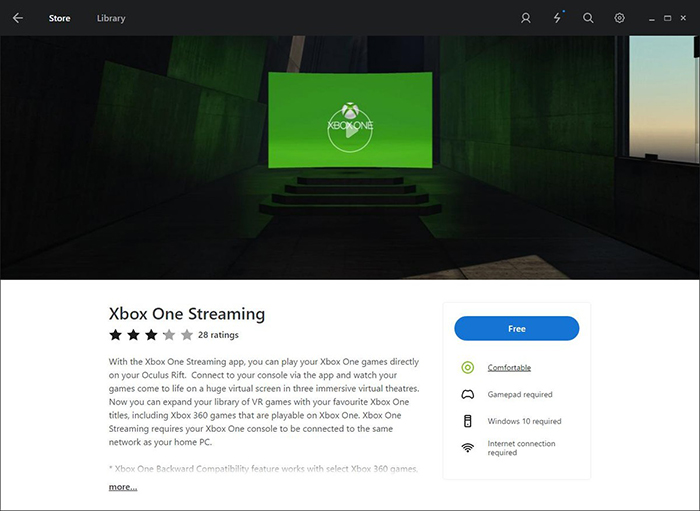Mengapa saya gagal untuk memainkan video VR dari GoPro?
Sebab GoPro VR pemain gagal untuk memainkan video kerana penyahkodan gagal. Cuba untuk mengubah video plugin, pemain VR GoPro akan menggunakan satu lagi backend untuk mentafsir video maka ia boleh mengambil penjagaan isu anda. Anda boleh menukar video plugin melalui menu pilihan. Sudah tentu, GoPro VR pemain akan memilih modul video lalai yang terbaik seperti yang ditunjukkan oleh OS anda dan berpeluang off bahawa anda menggunakan Oculus untuk atau tidak. Modul video yang berubah-ubah secara khusus akan mempengaruhi kapasiti pentafsiran GoPro VR pemain video. GoPro VR pemain akan menggunakan backend video untuk gantian seperti seting ini selepas anda mulakan semula pemain untuk menggunakannya. Ketik di laluan mudah yang dipanggil "Set semula seting yang disyorkan" dalam menu mula.
- Bahagian 1. Apa yang perlu saya lakukan untuk membuat video VR selepas Shooting GoPro
- Bahagian 2. Bagaimana untuk menukar video VR dari GoPro untuk memainkan pada peranti VR
Bahagian 1. Apa yang perlu saya lakukan untuk membuat video VR selepas Shooting GoPro
Langkah 1. Setiap kad SD daripada kamera yang mengambil dan Pindahkan rakaman ke dalam folder yang dinamakan dengan nombor-nombor kamera.
Langkah 2. Mengimport folder rakaman ke dalam Adobe Premiere, dan mendapatkan klip yang sempurna selari. Saya bergantung kepada bunyi dari kamera untuk memastikan segala-galanya impeccably disusun. Saya mendengar saya clap, menggunakan bahawa sebagai titik pin, dan seret ke dalam berturut-turut yang lain.
Langkah 3. Main setiap satu urutan bersama-sama bagi memastikan segala-galanya bunyi dalam keadaan harmoni.
Langkah 4. Eksport sudut kamera setiap individu.
Langkah 5. Seret semua fail yang sempurna tersegerak ke dalam Autopano Video.
Langkah 6. Membenarkan perisian ini ajaib untuk menganalisis setiap sudut kamera dan Ketatkan bersama-sama untuk unjuran equirectangular secara automatik.
Langkah 7. Dua kali ganda ketuk menyertai untuk membuka Autopano Giga untuk menimbang beberapa. Tweak kandungan jantung anda.
Langkah 8. Simpan projek anda dalam Giga, kemudian eksport anda dijahit video dari Autopano Video pada resolusi maksimum h.264 itu boleh mengendalikan — 4096 x 2048.
Langkah 9. Ambil selepas kemajuan 1 – 8 untuk majoriti pukulan anda dan pada bila-bila masa anda berpindah kedudukan radas.
Langkah 10. Membawa sebahagian besar anda tembakan sewed tayangan perdana untuk mengubah mereka yang anda boleh lakukan dengan beberapa video lain — memotong, menyusun semula, tambah muzik dan eksport menggunakan seting yang sama seperti yang anda lakukan dalam Autopano.
Langkah 11. Memindahkan dokumen mp4 equirectangular anda ke Wistia.
Langkah 12. Apabila Ia dikendalikan, ke Suaikan dan ketik kes itu dinamakan "360 darjah video" dalam kawalan tab. Nota: anda mesti mendayakan video 360 di bahagian ciri-ciri Beta akaun Wistia untuk opsyen ini untuk muncul.
Langkah 13. Bercuti dan menikmati video spherical 360 anda. Bonus: Anda boleh betul-betul pemain, ketuk dan pilih 4K, sekiranya yang anda perlukan untuk menonton dalam kualiti Tempahan mengejutkan kemungkinan.
Bahagian 2. Bagaimana untuk menukar video VR dari GoPro untuk memainkan pada peranti VR
Kadang-kadang anda gagal untuk menonton video tentang peranti VR selepas menembak dengan GoPro, maka anda mungkin perlu menambah maklumat pengepala untuk video anda bergantung kepada peranti VR. Di sini saya cadangkan iMedia iSkysoft Deluxe penukar, yang membolehkan anda untuk melihat video VR, mengedit mereka dan kemudian memeluk menjadi serasi dengan pelbagai peranti VR.
UniConverter - Video Converter
Mendapat penukar Video VR terbaik:
- Menukar video mod yang berbeza, seperti 360 darjah 2D, 3D 180 darjah top\bottom, 3D 180 darjah left\right, 3D 360 darjah top\bottom dan left\right 3D 360 darjah, format VR peranti yang disokong dengan mudah.
- Ia menyokong untuk menukar video ke mana-mana VR peranti yang disokong format, termasuk HTC Vive, Samsung Gear VR dan Oculus perbalahan.
- Anda juga boleh melihat dan mengedit video anda (seperti mengurangkan video, menambah sarikata/watermarks/kesan, dan sebagainya) sebelum menukar mereka.
- Muat turun video VR daripada 1000 + Laman popular bila-bila masa anda mahu.
- Sempurna serasi dengan Windows 10/8/7/XP/Vista & macOS 10.12 Sierra, macOS 10.11 El Capitan, macOS 10.10 Yosemite, 10.9 Mavericks, 10.8 Mountain Lion dan 10.7 singa.
Panduan langkah demi langkah untuk menukar video GoPro untuk memainkan pada peranti VR
Langkah 1. Import video anda
Untuk bermula dengan, buka iMedia iSkysoft Converter Deluxe dan memuatkan video anda ke program ini. By the way, anda perlu menjahit video sebelum menukar mereka.

Langkah 2. Pilih mod video dan peranti output
Seterusnya anda perlu memilih mod video yang contohnya 360 darjah 2D, 3D 180 darjah top\bottom, 3D 180 darjah left\right, 3D 360 darjah top\bottom dan left\right 3D 360 darjah dan ia juga malaikat dan lain-lain bahawa video itu dirakam di. Di bahagian bawah, anda boleh mendapatkan dulang format, hanya semak tab "Alat" dan Pilih peranti VR yang betul anda akan gunakan.
Langkah 3. Menukar video
Sebelum menukar video anda, anda boleh melihat dan mengedit mereka seperti yang diperlukan. Akhir sekali, tekan butang "Convert" untuk mendapatkan video GoPro anda serasi dengan sebarang peranti VR.